L’IFTTT (if this then that) est un service Web qui permet aux utilisateurs de créer des connexions entre deux ou plusieurs services tiers. IFTTT supporte plus de 500 services web, et fournit une bibliothèque avec des centaines d’applets prêts à l’emploi que vous pouvez utiliser pour automatiser un nombre considérable de tâches dans votre travail quotidien. Le paradigme » si ceci plus que cela » signifie que si un événement est détecté quelque part, alors une action est effectuée ailleurs.
Pour les utilisateurs de WordPress, IFTTT signifie moins de plugins installés, plus de connexions à un grand nombre de services web, une plus grande automatisation et une meilleure productivité dans les activités en ligne. Dans ce billet, nous allons explorer les opportunités révélées par IFTTT aux utilisateurs de WordPress. Tout d’abord je vous présenterai le service web, puis je mettrai en avant quelques recettes IFTTT WordPress populaires, enfin je vous montrerai comment construire une applet de base pour connecter Flickr et WordPress.
Mais avant de plonger dans le service web, je devrais vous donner quelques définitions des termes IFTTT couramment utilisés.
Terminologie de l’IFTTT
Les applets (aussi appelées recettes) sont les applications qui automatisent les interactions entre les services suivant le paradigme si ceci ou cela.
Un trigger est une source d’événements à laquelle IFTTT peut répondre en exécutant une applet. Un déclencheur est quelque chose comme « vous êtes marqué dans une photo » ou « vous avez publié un nouveau post sur votre blog public WordPress ». Chaque déclencheur appartient soit à un service tiers, comme WordPress, Twitter, Facebook, ou à un service spécifique à l’IFTTT. De nombreux triggers ont des champs de déclenchement, qui sont des paramètres pouvant être configurés soit par l’applet, soit par l’utilisateur.
Le service WordPress a deux déclencheurs :
- Tout nouvel article est mis en place chaque fois qu’un utilisateur publie un nouvel article sur son blog.
- Un nouvel article avec un tag ou une catégorie se déclenche chaque fois qu’un utilisateur publie un nouvel article avec un tag ou une catégorie spécifique.
Une action est une tâche qu’IFTTT effectue suite à l’exécution d’une applet. Une action peut être quelque chose comme « créer un nouveau brouillon dans votre site WordPress » ou « créer une note sur Evernote ». Comme les déclencheurs, les actions appartiennent soit à un service tiers, soit à un service spécifique à l’IFTTT. Les zones d’action déterminent ce qui se passe lorsque l’action est exécutée.
WordPress a deux actions :
- Créer un article
- Créer un post photo
Les ingrédients sont des données spécifiques rendues disponibles par le déclencheur à chaque fois que l’applet s’exécute. Voici les ingrédients du déclencheur WordPress « Tout nouveau billet » :
- PostTitle
- PostUrl
- PostContent
- PostImageUrl
- TagsAndCategories
- PostPublished

Applets IFTTT
IFTTT vous permet de connecter n’importe lequel de vos comptes sociaux et services web entre eux. Dans la bibliothèque du site, vous trouverez des recettes pour le bien-être, la productivité, l’éducation, la domotique et plus encore. Mais comment une applet fonctionne-t-elle réellement ?
Chaque applet a un déclencheur et au moins une action. Un trigger est le signal qui permet à l’applet d’effectuer une ou plusieurs actions. Prenez par exemple l’applet de notification de la Station spatiale internationale : elle envoie une notification à tout appareil Android ou IOS avec l’application IFTTT installée chaque fois que l’IIS passe au-dessus de l’emplacement de l’utilisateur.
Cette applet utilise les services suivants :
- Espace, alimenté par la NASA, etc.
- Notifications, par IFTTT
Le passage de l’IIS sur l’emplacement spécifié est le déclencheur, « Envoyer une notification » est l’action.

Maintenant, allumez l’applet, configurez votre emplacement dans le panneau de configuration de l’applet et attendez la station spatiale. En attendant, jetons un coup d’oeil aux recettes WordPress.
Le service WordPress de l’IFTTT
WordPress n’est qu’un des nombreux services web disponibles sur IFTTT, mais il est bien représenté. La section WordPress fournit un bon nombre d’applets que vous pouvez choisir pour automatiser et accélérer vos activités de blogging comme la création de contenu, la collaboration, le partage de contenu, etc. Voici une courte liste d’applets WordPress utiles :
Recettes de création de contenu
- Quand je poste sur Blogger, je le poste sur WordPress (Blogger)
- Créer un brouillon de billet dans WordPress lorsque vous ajoutez une nouvelle note à un carnet (Evernote)
Recettes de collaboration
- Partagez automatiquement les nouveaux messages sur un canal Slack (WordPress)
- Publier un billet de blog WordPress lorsque vous ajoutez une nouvelle carte Trello sur un forum (Trello)
Partage de contenu des recettes
- Partager automatiquement les nouveaux messages sur une page Facebook (WordPress) – Lecture suggérée : Comment créer une page Facebook
- Postez automatiquement vos nouveaux blogs sur Facebook (WordPress)
- Tweeter automatiquement vos nouveaux billets de blog (WordPress)
- Croisement automatique des messages de WordPress à Tumblr (WordPress)
Recettes de productivité
- Archiver les nouveaux messages sur un carnet Evernote (WordPress)
- Sauvegarder les nouveaux messages WordPress sur Google Drive (WordPress)
C’est beaucoup de bonnes choses, n’est-ce pas ? De plus, si vous ne trouvez pas la recette que vous cherchez, vous pouvez même créer la vôtre gratuitement et la partager avec la communauté. Dans le paragraphe suivant, je vais vous montrer comment créer une applet qui affiche un brouillon dans votre site WordPress à chaque fois que l’utilisateur télécharge une photo publique sur Flickr avec un tag spécifique (voir la recette finale sur IFTTT).

Planifiez votre première applet IFTTT
Si vous souhaitez créer une applet IFTTT, vous devez mettre à jour votre profil d’utilisateur régulier à celui de fabricant. L’étape suivante consiste à planifier l’applet en répondant aux questions suivantes :
- Quels sont les services que je dois connecter entre eux ?
- A quel déclencheur l’applet doit-elle répondre ?
- Quelles actions doivent être exécutées ?
Supposons maintenant que vous vouliez créer une connexion entre Flickr et WordPress, de sorte que lorsque vous téléchargez une photo publique sur Flickr, l’applet l’affiche sur WordPress et avertisse l’utilisateur via le service de notification IFTTT.
Nous pouvons répondre aux questions précédentes comme suit :
- Nous devons connecter Flickr à WordPress et au service de Notification IFTTT.
- L’applet devrait répondre au déclencheur « Toute nouvelle photo publique taguée
- L’applet doit exécuter les actions Flickr « Créer un post photo » et « Envoyer une notification depuis l’application IFTTT ».
Ceci étant dit, connectons nos comptes Flickr et WordPress au service web de l’IFTTT.

Finally, we are ready to build the applet.
Construction de l’applet
Ouvrez la page de profil de votre créateur et cliquez sur le bouton Nouvelle Applet.

Dans la première section de la page Nouvelle Applet, nous allons définir le déclencheur, un filtre optionnel et une ou plusieurs actions. D’abord, nous allons entrer le nom du service (Flickr) et le déclencheur du service (Toute nouvelle photo publique taguée).
Le déclencheur « Toute nouvelle photo publique taguée » nécessite un tag qui pourrait être caché ou choisi par les utilisateurs de l’applet. Dans notre exemple d’applet, nous allons cocher « Choisi par l’utilisateur ».

Note : Lorsque vous activez le déclencheur « Toute nouvelle photo publique taguée », seules les images publiques avec le tag spécifié seront postées dans WordPress
Ensuite, nous devons ajouter au moins une action, comme le montre l’image ci-dessous.

L’action « Créer un post photo » de WordPress crée un post photo sur WordPress à partir de l’URL de l’image donnée, et est fournie avec les champs d’action suivants :
- Titre
- URL de la photo
- Légende
- Catégories
- Tags
- Statut du poste
Si vous cochez l’option « Caché des utilisateurs », vous serez autorisé à définir une valeur de champ par défaut parmi les ingrédients disponibles. Inversement, si vous cochez l’option « Choisi par l’utilisateur », vous ne serez pas autorisé à ajouter des ingrédients aux valeurs des champs.

Lorsque vous avez terminé avec les paramètres des champs de WordPress, vous pouvez ajouter d’autres actions à effectuer lorsque l’applet s’exécute. Donc, cliquez à nouveau sur le bouton Ajouter une action et ajoutez le service de notification.

Enregistrez les données et consultez la page Applet publiée. L’applet est actuellement privée, nous pouvons donc vérifier en toute sécurité si elle fonctionne correctement. Activez l’applet et configurez les options.

Une fois que vous avez terminé, ajoutez une nouvelle photo à Flickr avec la même balise que celle que vous avez spécifiée dans le champ Option de la balise unique de l’applet. Enfin, ouvrez la page des messages WordPress et cherchez un nouveau brouillon avec le titre de la même photo.

Pour résumer
IFTTT permet aux utilisateurs de WordPress de réduire le nombre de plugins installés, d’augmenter le nombre de connexions avec des services web tiers, d’améliorer l’automatisation et l’efficacité de vos activités de blogging. Utilisez-vous IFTTT pour optimiser votre travail ? Avez-vous déjà créé une recette WordPress personnalisée ? Partagez votre expérience avec nous dans les commentaires.

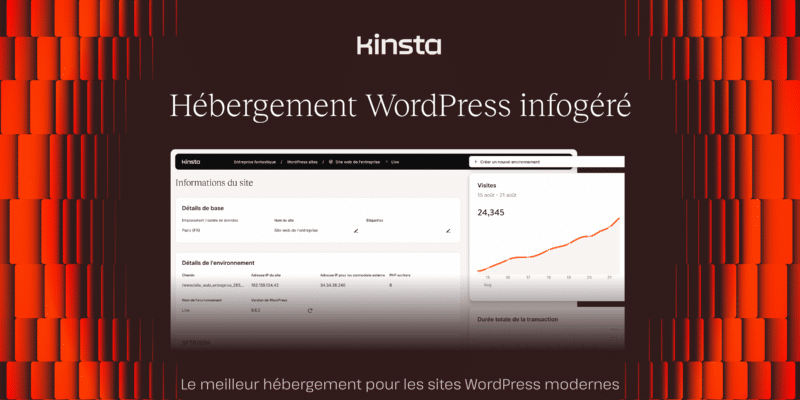

Laisser un commentaire